
Os Macs são conhecidos por sua integração perfeita com vários dispositivos e acessórios, mas quando se trata de instalar acessórios externos como impressoras, o macOS enfatiza a segurança e a privacidade. Neste artigo, iremos guiá-lo pelas etapas corretas para instalar uma impressora em seu Mac, garantindo um processo de configuração tranquilo e sem complicações.
Conecte a impressora ao Mac
Antes de mergulhar no processo de instalação da impressora, é importante verificar se sua impressora é compatível com seu Mac. Embora a maioria das impressoras seja compatível, pode haver algumas exceções. Para garantir a compatibilidade, é recomendável visitar o site do fabricante e verificar suas especificações ou seção de suporte para obter informações relevantes ou listas de compatibilidade. Esta etapa ajudará você a evitar possíveis problemas durante o processo de instalação.
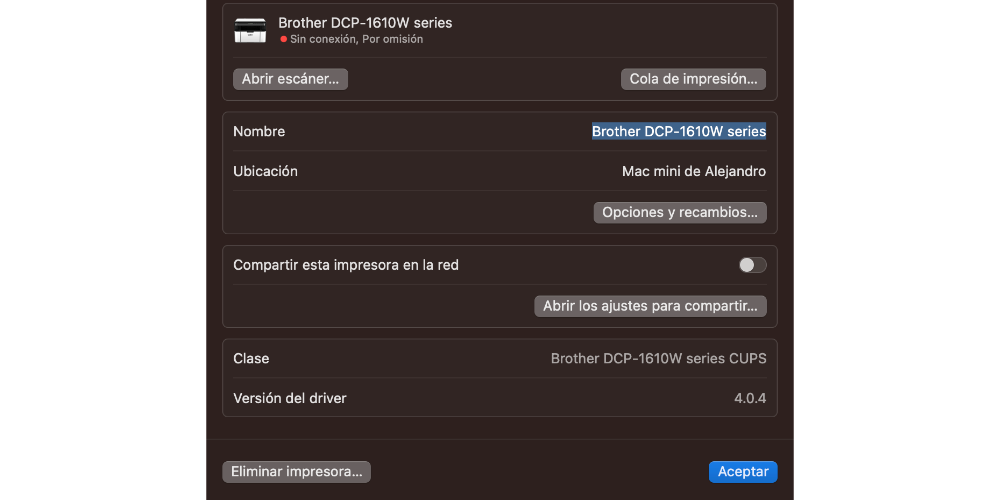
Depois de confirmar a compatibilidade da sua impressora com o seu Mac, você pode prosseguir com a conexão da impressora usando um dos dois métodos principais: conexão USB ou conexão sem fio. O processo para ambos os métodos é relativamente semelhante e direto.
- Desligue a impressora.
- Para conectar sua impressora via USB, basta conectar o cabo USB à impressora e à porta USB do seu Mac. Para uma conexão sem fio, verifique se a impressora e o Mac estão conectados à mesma rede Wi-Fi. Recomenda-se estabelecer uma conexão direta entre a impressora e o Mac, sem depender de acessórios de terceiros, para melhor estabilidade e desempenho.
- Ligue a impressora e aguarde até que ambos os dispositivos sejam configurados corretamente.
Adicionar impressora nas configurações do sistema
Depois de conectar os dois dispositivos, navegue até a seção “Impressoras e Scanners” nas Preferências do Sistema do seu Mac. Se a sua impressora estiver listada nos dispositivos, significa que o macOS a reconheceu automaticamente e está pronta para ser usada. Para adicionar a impressora, basta clicar no botão “Adicionar”. Em alguns casos, especialmente com marcas menos conhecidas, pode ser necessário instalar drivers adicionais para garantir a comunicação adequada entre o Mac e a impressora. Normalmente, você pode encontrar esses drivers no site do fabricante da impressora.
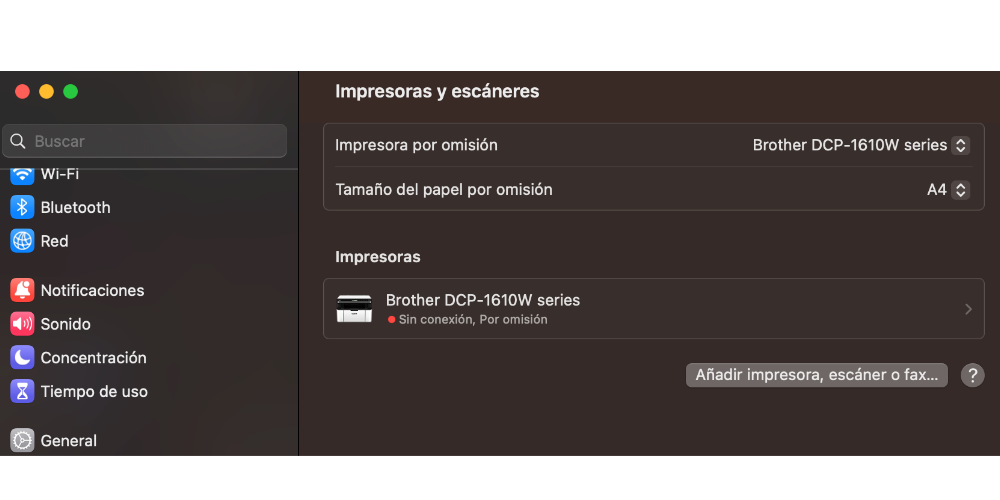
Como exemplo, vamos considerar a Brother, uma das renomadas marcas de impressoras. Para conectar uma impressora Brother ao seu Mac, você precisará instalar os drivers necessários. Comece visitando o site oficial da Brother em www.brother.com e navegue até a seção de suporte ou downloads. Localize o modelo de impressora específico na lista de dispositivos compatíveis e faça o download do driver apropriado compatível com a versão do seu macOS.
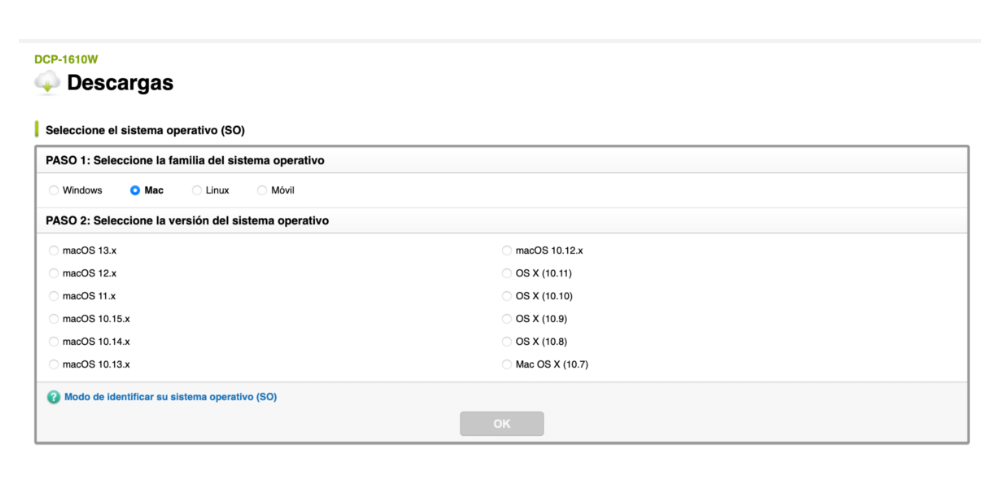
Com o processo de instalação concluído, agora você pode começar a imprimir arquivos usando sua impressora. Basta selecionar o arquivo que deseja imprimir e escolher a opção de impressão. Seu Mac enviará o comando de impressão para a impressora e deverá começar a imprimir de acordo.
Se precisar digitalizar um arquivo, você pode acessar a funcionalidade do scanner clicando na opção “Abrir scanner”. Esta opção deve estar disponível independentemente de você ter instalado os drivers ou não. Ao selecionar esta opção, você pode iniciar o processo de digitalização e digitalizar documentos ou imagens usando os recursos de digitalização da impressora.
Adicionar impressora como padrão
Depois de instalar a impressora com sucesso, você pode defini-la facilmente como a impressora padrão no seu Mac. Aqui estão os passos a seguir:
1. Abra as Preferências do Sistema e vá para a seção “Impressoras e Scanners”.
2. Na lista de impressoras instaladas, selecione a impressora que você acabou de adicionar.
3. Clique no botão “Opções e suprimentos” abaixo da lista de impressoras.
4. Na nova janela que se abre, localize a guia “Geral”.
5. Procure a opção “Impressora padrão” e clique no menu suspenso.
6. Escolha a impressora que deseja definir como padrão entre as opções disponíveis.
7. Feche a janela e as alterações serão aplicadas automaticamente.
A partir de agora, sempre que você imprimir um documento, seu Mac selecionará automaticamente a impressora padrão que você escolheu.

Em conclusão, conectar uma impressora ao seu Mac geralmente é um processo simples que não requer amplo conhecimento técnico. Ao contrário da instalação de determinados aplicativos no macOS, a configuração de uma impressora geralmente é descomplicada. No entanto, é crucial garantir que a impressora seja compatível com o seu Mac e instalar os drivers necessários. Seguir estas etapas ajudará a garantir a funcionalidade suave e o desempenho ideal de sua impressora com seu Apple computador. Quer seja um utilizador doméstico ou empresarial, ter uma impressora compatível e devidamente instalada é essencial para satisfazer as suas necessidades de impressão de forma eficiente.